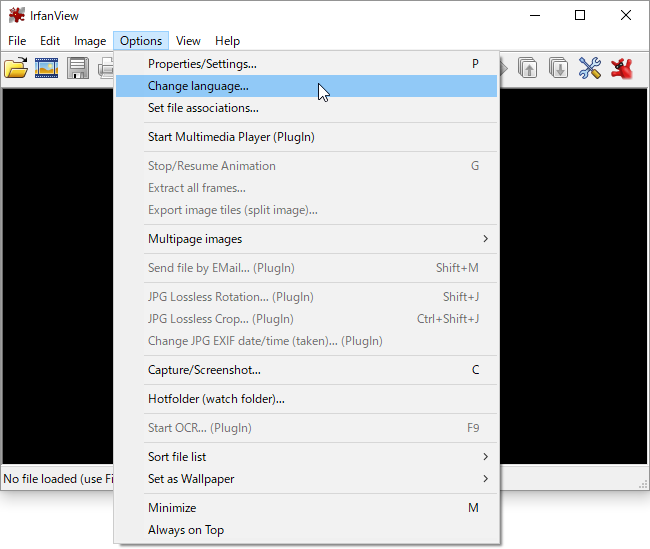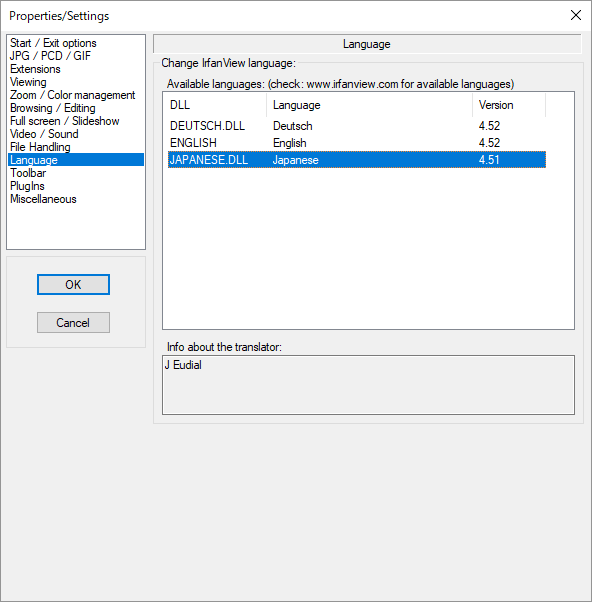IrfanView の使い方
ダウンロード と インストール
- 提供元サイトへアクセスし、32 bit OS の場合は「32-BIT」項目下の「DOWNLOAD」ボタン、64 bit OS の場合は「64-BIT」項目下の「DOWNLOAD」ボタンをクリックしてダウンロードします。
Microsoft Store 版はこちらからダウンロードします。 - ダウンロードしたセットアップファイル(iview473_setup.exe または iview473_x64_setup.exe)からインストールします。
使い方
日本語化手順
- 提供元サイトの Additional languages for IrfanView ページへアクセスし、Japanese 横の「Installer」リンクをクリックしてダウンロードします。
- ダウンロードしたセットアップファイル(irfanview_lang_japanese.exe)を実行してインストールします。
- 「Installation successful!」と表示されればインストール完了です。
- 本ソフトを起動し、メニューバーから「Options」⇒「Change language」とクリックします。
- 「Language」画面が表示されます。
「JAPANESE.DLL」をクリックして選択し、「OK」ボタンをクリックすると日本語化されます。
更新履歴
※ 機械翻訳で日本語にしています。
Version 4.73 (2025/11/13)
- ARM版IrfanView 64ビット版が利用可能です: https://www.irfanview.com/arm64.htm
- 新しいファイルメニュー: 最近保存したファイルを開く
- 新しい編集メニュー: 選択範囲の形状を設定: 円形 (円/楕円)
- 新しい編集メニュー: 表示画像領域をトリミング (スクロールバー表示の場合)
- 新しい壁紙メニュー: スパン (すべてのモニターに画像を表示)
- 編集/アルファカラー設定ダイアログの新しいオプション: 色許容値を使用
- 新しい選択ホットキー: 選択範囲の端でAlt + 左マウスボタン: 中央揃えでサイズ変更
- カスタム長方形キャプチャモードの新しいオプション: Ctrl + クリック
- (キャプチャダイアログのオプション7 (固定長方形) に値をコピー)
- /jpg_rotateの新しいコマンドラインオプション (4つの新しいオプションについては、「i_options.txt」を参照してください)
- 新しいホットキー: Ctrl + F4 = スライドショーリストから現在のファイルを削除
- 新しいホットキー: Ctrl + SHIFT + O: 画像/マウス座標をクリップボードにコピー
- JPGコメントダイアログのUnicodeサポートの改善 ( Adrie Koolen)
- WSQプラグインの読み込み問題を修正しました(「Vulnerable Potatoes」に感謝します)
- いくつかのプラグインが変更/更新されました。最新バージョンをインストールしてください:
https://www.irfanview.com/plugins.htm
Version 4.72 (2025/05/12)
- バッチダイアログの新しいオプション: 変換にマルチスレッドを使用する
注 1: 一部の古い/サードパーティ製のプラグインはマルチスレッドをサポートしていません。
注 2: プレビュー付きの保存形式オプションはマルチスレッドをサポートしていません。
注 3: マルチスレッドでは、システム メモリが (かなり) 多く使用されます。< - /li>
- 新しい編集メニュー: 最後の選択を復元
- 新しいズーム機能: Ctrl + 中マウスボタンクリック: ウィンドウにフィットして戻る
- EXIFダイアログの新しいオプション: 表示するタグを選択(コンテキストメニュー)
- 壁紙変更メニューの確認ダイアログが表示されます
- 画像 > 効果メニューに新しい効果「ステンドグラス」(Mathias Westerdahl 氏に感謝)を追加しました
- 境界線の追加効果は選択範囲に適用できます
- 新しい境界線の追加効果: 破線/フレーム
- タイルのエクスポートダイアログの新しいオプション: 各タイルに追加のスペースを追加する
- 新しいホットキー: CTRL + F4 = スライドショーリストから現在のファイルを削除
- 色を置き換えるための新しいコマンドラインオプション (色の置き換えダイアログのように)
/replacecolor=(rOld,gOld,bOld,rNew,gNew,bNew,tolerance,transparency) - 新しいスライドショーのホットキー (タイマー スライドショー用):
CTRL + SHIFT + "," (カンマ): タイマーを 0.5 秒短縮
CTRL + SHIFT + "." (ポイント): タイマーを 0.5 秒延長 - より多くの DNG サブフォーマットのサポート (CamRAW プラグイン、64 ビットのみ)
- CADImage プラグインの読み込みの問題を修正しました (Trend Micro に感謝)
- いくつかのプラグインが変更/更新されました。最新バージョンをインストールしてください:
https://www.irfanview.com/plugins.htm
Version 4.70 (2024/10/11)
- 新しいオプション: 既存のアルファ/透明色を保持 (プロパティ->表示)
チェッカーボード画像を表示; アルファ/色は保存にも使用されます - 色深度の増加ダイアログの新しいオプション: 32 BPP (アルファ レイヤー付き)
- 色の置換ダイアログの新しいオプション: 透明色を設定する (32 BPP 画像の場合)
- 新しい画像メニュー: アルファ/透明色の編集または設定>
- 新しいオプション: メイン ウィンドウに参照ボタンを表示する (プロパティ -> 参照)
- 選択範囲に微細回転オプションを適用できます
- OCR プラグインの新機能: QR またはバーコードを読み取る (ZXing の皆さんに感謝)
- 新しいスライドショーのホットキー: SHIFT + "," (カンマ): ランダムと自動の時間を切り替えます
- 新しい印刷ダイアログ オプション: ページを反転 (複数ページの画像、ページ範囲の場合)
- WEBP ファイル内の EXIF データのサポート (EXIF ダイアログ)
- コマンドライン: 「/effect」は「/slideshow」と組み合わせることができます。例:
- i_view64.exe /slideshow=c:\mypics.txt /effect=(30,0,0)
- いくつかのプラグインの読み込みの問題を修正しました (Trend Micro に感謝)
(CADImage、Formats、CamRAW、DjVu、JPM、ECW、WSQ) - SVG プラグインの読み込みバグを修正しました (nerty_nerty に感謝)
- EXR プラグインの読み込みバグを修正しました (leeho と Who4mI に感謝します)